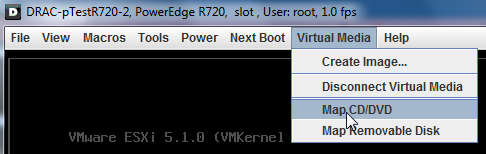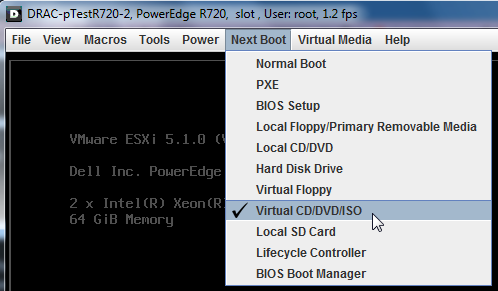说明
iDRACの仮想コンソールは、管理ステーションのキーボード、ビデオ、およびマウスを使用してリモート システムを管理して、管理対象サーバー上の対応するデバイスを制御します。これは、ラック サーバーおよびタワー サーバー用のライセンスが必要な機能です。この機能はブレード サーバーではデフォルトで使用できます。iDRACライセンスのアップグレードが必要な場合、またはiDRAC、CMC、OpenManage Enterprise、OpenManage Integration with Microsoft Windows Admin Center、OpenManage Integration with ServiceNow、DPAT評価版ライセンスからiDRAC評価 版ライセンスをダウンロードする必要がある場合は、セールス チームに連絡して、iDRAC仮想コンソールを30日間評価できるようにします。
目次:
iDRAC仮想コンソールを使用する前に、管理システムからアクセスするためにIPアドレスを使用してiDRACを設定する必要があります。詳細については、世代によって手順が異なるため、特定のiDRACおよびファームウェアバージョンについては、『 iDRACユーザーズガイド 』を参照してください。iDRACマニュアルを参照してください。
Webインターフェイスを使用したiDRAC仮想コンソールの起動
サポートされているWebブラウザーを使用して、管理システムからiDRACのWebインターフェイスにログインします。iDRACユーザー名とiDRACパスワードを使用してログインします。iDRACパスワードの詳細については、「 Integrated Dell Remote Access Controller(iDRAC)のデフォルトのユーザー名とパスワードは何ですか?」を参照してください。
iDRAC9仮想コンソールの場合:
- iDRAC9ダッシュボード(ホーム ページ)から、[ 仮想コンソールの起動 ]をクリックします。
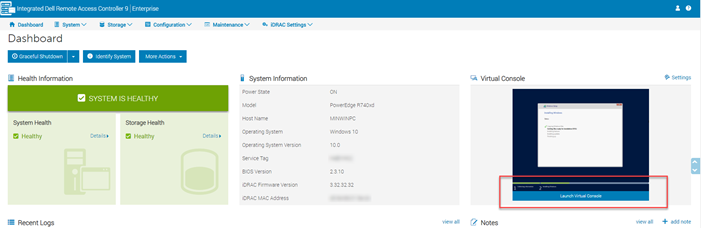
図1: iDRAC9ダッシュボード
- iDRAC9設定メニューから 仮想 コンソール を選択し、 仮想コンソールの起動 をクリックします。
iDRAC8およびiDRAC7仮想コンソールの場合:
- Overview 、 Server 、 Virtual Console の順に移動します。[Virtual Console]ページが表示されます。仮想コンソールの起動 をクリックします。[Virtual Console Viewer]が起動します。
- Overview 、 Server 、 Properties の順に移動します。[System Summary]ページが表示されます。[Virtual Console Preview]セクションで、[ Launch]をクリックします。[Virtual Console Viewer]が起動します。
![iDRAC8またはiDRAC7の[System Summary]](https://supportkb.dell.com/img/ka06P000000okOrQAI/ka06P000000okOrQAI_ja_2.jpeg)
図2: iDRAC8またはiDRAC7システムの概要
注:リモート サーバーの電源がオフになっている場合、またはサーバーの埋め込み型ビデオが無効になっている場合は、「信号なし」というメッセージが表示されます。
URLを使用したiDRAC仮想コンソールの起動
- サポートされているWebブラウザーを開き、アドレス ボックスに小文字を使用して 次のURLを入力 します。 https://[iDRAC_IP]/console
注:[iDRAC_IP] = 環境内のiDRACのIP
- iDRACのユーザー名とパスワードを使用してログインします
iDRAC 仮想コンソールビューアの使用
仮想コンソール ビューアーには、さまざまな制御機能があります。これには、マウスの同期、仮想コンソールの拡張、チャット オプション、キーボード マクロ、電源アクション、次の起動デバイス、仮想メディア機能へのアクセスが含まれます。詳細については、「 iDRAC6、iDRAC7、iDRAC8、およびiDRAC9での仮想メディア機能の使用 」を参照してください。仮想メディアを使用すると、管理対象サーバーは、管理ステーション上のメディア デバイス、またはネットワーク共有上のISO CD/DVDイメージに、それらがその管理対象サーバー上のデバイスであるかのようにアクセスできます。仮想メディア機能を使用して、次の操作を行います。
- ネットワーク経由でリモート システムに接続されているメディアにリモートアクセスする
- アプリケーションのインストール
- ドライバーのアップデート
- 管理対象システムへのオペレーティング システムのインストール
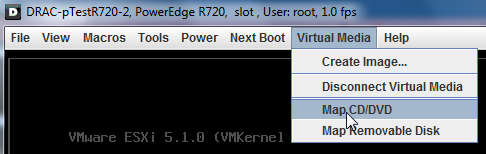
図3:仮想メディアとCD/DVDのマップ
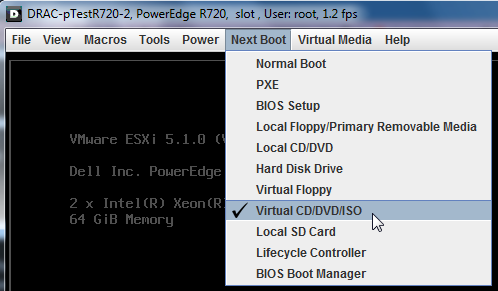
図4:次回の起動および仮想CD/DVD/ISO
受影响的产品
iDRAC7, iDRAC8, iDRAC9, PowerEdge XR2, PowerEdge C4130, Poweredge C4140, PowerEdge c6320, PowerEdge c6320p, PowerEdge C6420, PowerEdge C6520, PowerEdge C6525, PowerEdge C6615, PowerEdge C6620, Poweredge FC430, Poweredge FC630, PowerEdge FC640
, Poweredge FC830, PowerEdge FD332, PowerEdge FM120x4 (for PE FX2/FX2s), PowerEdge FX2/FX2s, PowerEdge HS5610, PowerEdge HS5620, PowerEdge M420, PowerEdge M520, PowerEdge M520 (for PE VRTX), PowerEdge M620, PowerEdge M620 (for PE VRTX), PowerEdge M630, PowerEdge M630 (for PE VRTX), PowerEdge M640, PowerEdge M640 (for PE VRTX), PowerEdge M820, PowerEdge M820 (for PE VRTX), PowerEdge M830, PowerEdge M830 (for PE VRTX), PowerEdge MX740C, PowerEdge MX750c, PowerEdge MX760c, PowerEdge MX840C, PowerEdge R220, PowerEdge R230, PowerEdge R240, PowerEdge R250, PowerEdge R320, PowerEdge R330, PowerEdge R340, PowerEdge R350, PowerEdge R420, PowerEdge R420XR, PowerEdge R430, PowerEdge R440, PowerEdge R450, PowerEdge R520, PowerEdge R530, PowerEdge R530xd, PowerEdge R540, PowerEdge R550, PowerEdge R620, PowerEdge R630, PowerEdge R640, PowerEdge R6415, PowerEdge R650, PowerEdge R650xs, PowerEdge R6515, PowerEdge R6525, PowerEdge R660, PowerEdge R660xs, PowerEdge R6615, PowerEdge R6625, PowerEdge R720, PowerEdge R720XD, PowerEdge R730, PowerEdge R730xd, PowerEdge R740, PowerEdge R740XD, PowerEdge R740XD2, PowerEdge R7415, PowerEdge R7425, PowerEdge R750, PowerEdge R750XA, PowerEdge R750xs, PowerEdge R7515, PowerEdge R7525, PowerEdge R760, PowerEdge R760XA, PowerEdge R760xd2, PowerEdge R760xs, PowerEdge R7615, PowerEdge R7625, PowerEdge R820, PowerEdge R830, PowerEdge R840, PowerEdge R860, PowerEdge R920, PowerEdge R930, PowerEdge R940, PowerEdge R940xa, PowerEdge R960, PowerEdge T130, PowerEdge T140, PowerEdge T150, PowerEdge T320, PowerEdge T330, PowerEdge T340, PowerEdge T350, PowerEdge T420, PowerEdge T430, PowerEdge T440, PowerEdge T550, PowerEdge T560, PowerEdge T620, PowerEdge T630, PowerEdge T640, PowerEdge XE2420, PowerEdge XE7420, PowerEdge XE7440, PowerEdge XE8545, PowerEdge XE8640, PowerEdge XE9680, PowerEdge XR11, PowerEdge XR12, PowerEdge XR4510c, PowerEdge XR4520c, PowerEdge XR5610, PowerEdge XR7620, PowerEdge XR8610t, PowerEdge XR8620t
...
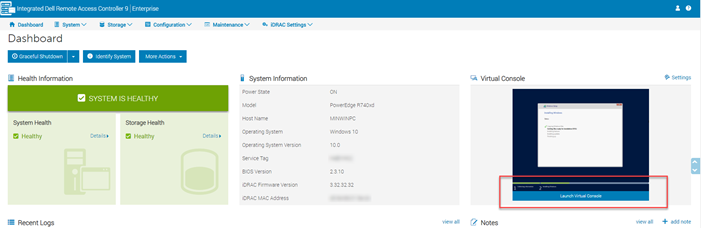
![iDRAC8またはiDRAC7の[System Summary]](https://supportkb.dell.com/img/ka06P000000okOrQAI/ka06P000000okOrQAI_ja_2.jpeg)